Windows10を使っていてファイルを整理するときに、新しいフォルダーを作りたいことがよくあると思います。
そんなときに、パパっと新しいフォルダーを作れるように、Windows10でのマウスでの操作とキーボードショートカットでの操作を両方紹介します!
Windows10で新しいフォルダーを作る3つの方法
エクスプローラーのメニューから作る場合
まずは、エクスプローラーのメニューから新しいフォルダーを作るときの操作です。
ある意味マウス操作での作成になりますw
まずは、エクスプローラーを開いて、新しいフォルダーを作りたい場所に移動します。
今回は、DATA(D:)にあるtestフォルダーの中に作ることにします。
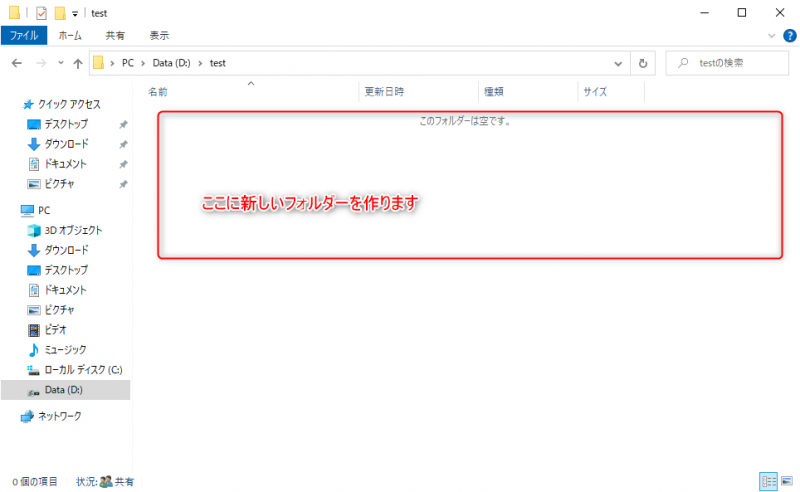
上部のメニューのホームタブを開き、中央右にある新しいフォルダーをクリックします。

クリックすると現在の場所に新しいフォルダーが作られ、フォルダーの名前を入力できる状態になります。
好きな名前を入力して下さい。
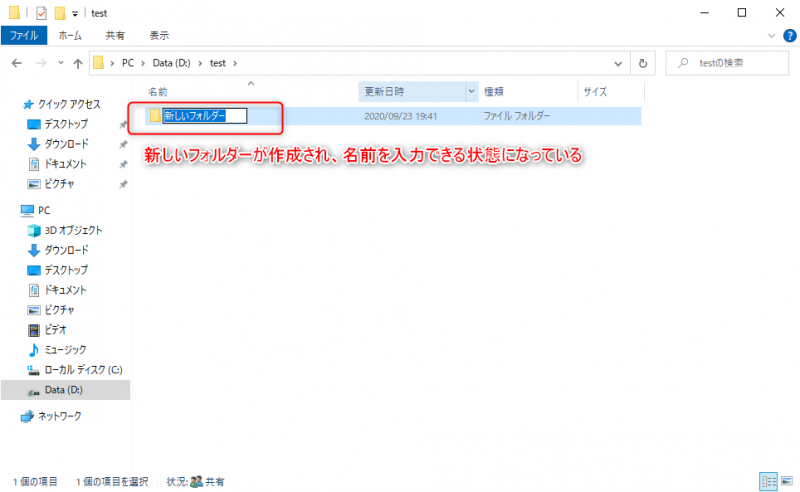
エクスプローラーの上部のメニューについては、別の記事でも説明していますので、確認してみて下さい。
一連の操作を動画にまとめたので、確認してみて下さい。
※下の小さい画像をクリックすると、大きな画面で操作の流れを確認できます
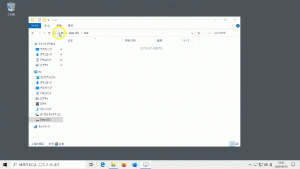
マウスの右クリックメニューから作る場合
続いて、マウスの右クリックメニューから新しいフォルダーを作る方法です。
- エクスプローラーを開き、新しいフォルダーを作成したい場所を開く
- エクスプローラーの何もない場所で右クリックをしてメニューを表示させる
- 表示されたメニューの新規作成(X)の中にあるフォルダー(F)をクリック
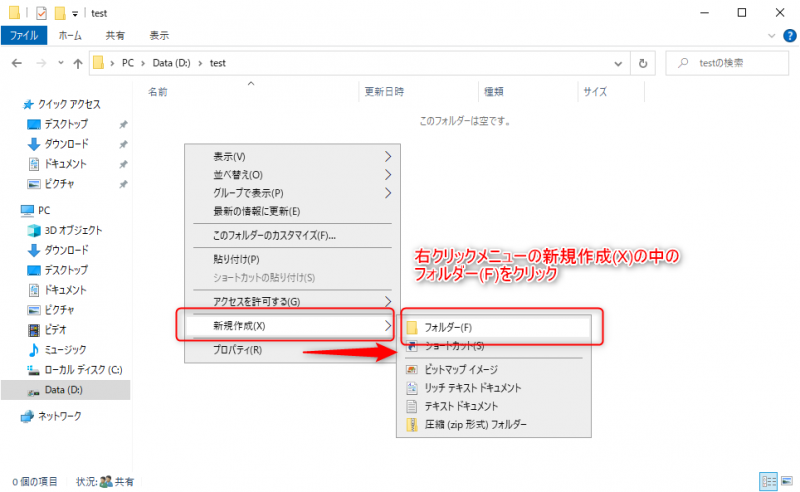
クリックすると、さっきのエクスプローラーのメニューから作る場合と同じく、現在の場所に新しいフォルダが作られます。
フォルダーの名前が入力できる状態になっているので、好きな名前を入力します。
マウスの右クリックメニューからの操作も動画にまとめたので、確認してみて下さい。
※下の小さい画像をクリックすると、大きな画面で操作の流れを確認できます
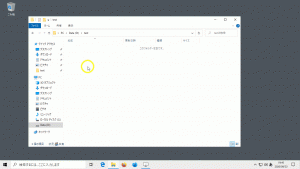
キーボードショートカットで作る場合
最後に、キーボードショートカットで新しいフォルダを作る方法です。
いつもながら、キーボードショートカットで作ると一番早いです。
一瞬で新しいフォルダが作られます✨
まず、新しいフォルダを作るためのキーボードショートカットは、次のものです。
Ctrlキー+Shiftキー+Nキー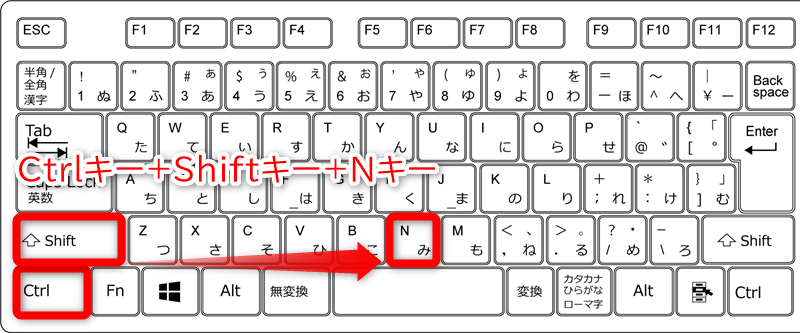
3つのキーを同時に押すことになりますが、一気に3つをポンと押すのは難しいです!
私の場合は、まずCtrlキーを押して次にShiftキーを押し、最後にNキーを押すという順番でやっています。
また、CtrlキーとShiftキーを左手で押して、Nキーだけ右手で押しています。
このキーボードショートカットを押すと、現在エクスプローラーで開いている場所に、即座に新しいフォルダーが作られます。
もちろん、新しいフォルダーを作りたい場所を開いていおいて下さいね😁
そして、ここまでの2つと同じく、フォルダーの名前を入力できる状態になっているので、好きな名前を付けて下さい。
これで完了です。
キーボードショートカットは画像では説明しづらいので、動画でまとめておきました。
ぜひ神速具合を確認してみてください!
※下の小さい画像をクリックすると、大きな画面で操作の流れを確認できます
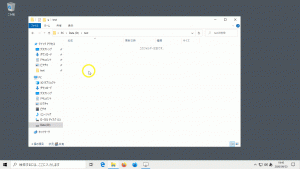
まとめ
今回はWindows10で新しいフォルダーを作る方法を3種類紹介しました。
私個人としては、キーボードショートカットで作る場合が一番多いです。
その次に右クリックメニューから作る場合で、エクスプローラーのメニューから作ることは基本ありません。
マウスの移動距離がやたら長いのが不満なのと、エクスプローラーのメニューは基本非表示にしていますので、開くのが少し手間ですw
どの方法でも結果は同じですので、一番なじみがある方法でやってみてくださいね!
おすすめは、キーボードショートカットで作る方法です!⌨



コメント